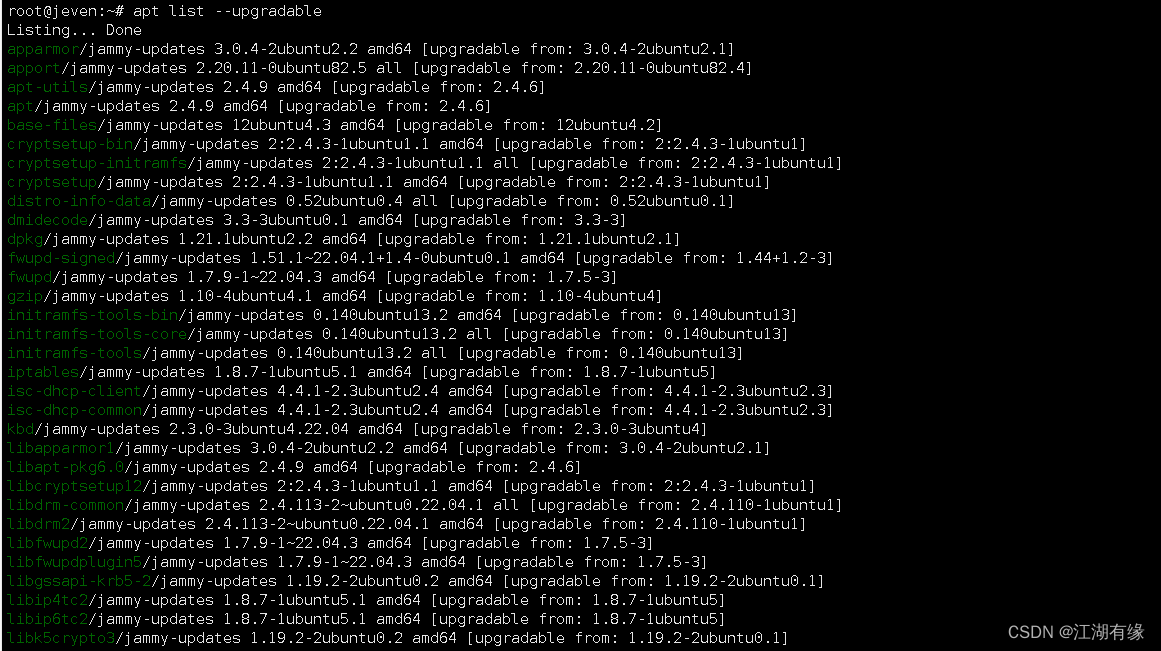PVE虚拟化平台之安装Ubuntu-server系统
一、Ubuntu介绍
1.1 Ubuntu简介
Ubuntu,是一款基于Debian Linux的以桌面应用为主的操作系统,内容涵盖文字处理、电子邮件、软件开发工具和Web服务等,可供用户免费下载、使用和分享。
1.2 Ubuntu版本
Ubuntu发行版主要提供以下版本:
- Ubuntu Desktop:适用于桌面计算机的主要版本。
- Ubuntu Server:适用于服务器的版本。
1.3 ubuntu命名规则
-
ubuntu 命名规则:前两位数字为发行时的年份年份的最后两位数字,后两位为发行的月份,中间以一个英文小数点隔开。 LTS 表示长期支持版本,表示ubuntu会在一定时间范围内对这个版本进行维护和更新。
-
Ubuntu每六个月发布一个非 LTS 版本,每两年发布一个 LTS 版本,每个LTS有5年的维护时间。
-
Ubuntu还有一个代号,以字母顺序依次命名自己的版本。每一个版本的代号都是由两个单词组成,第一个单词是以字母顺序排列的动物名称,第二个单词是以字母顺序排列的形容词。如Ubuntu 20.04的代号是"Focal Fossa",其中"Focal"是形容词,"Fossa"是动物名。
命令示例:
- 18.04 LTS:Bionic Beaver(仿生海狸)
- 16.04 LTS:Xenial Xerus(异域松鼠)
- 14.04 LTS:Trusty Tahr(可靠的大羚羊)
- 12.04 LTS:Precise Pangolin(精准穿山甲)
二、上传镜像到PVE存储
2.1 检查PVE环境
登录PVE,查看PVE状态。

2.2 上传镜像
上传镜像ubuntu-22.04.2-live-server-amd64到PVE存储

三、创建虚拟机
3.1 设置虚拟机名称
设置虚拟机名称为ubuntu-server
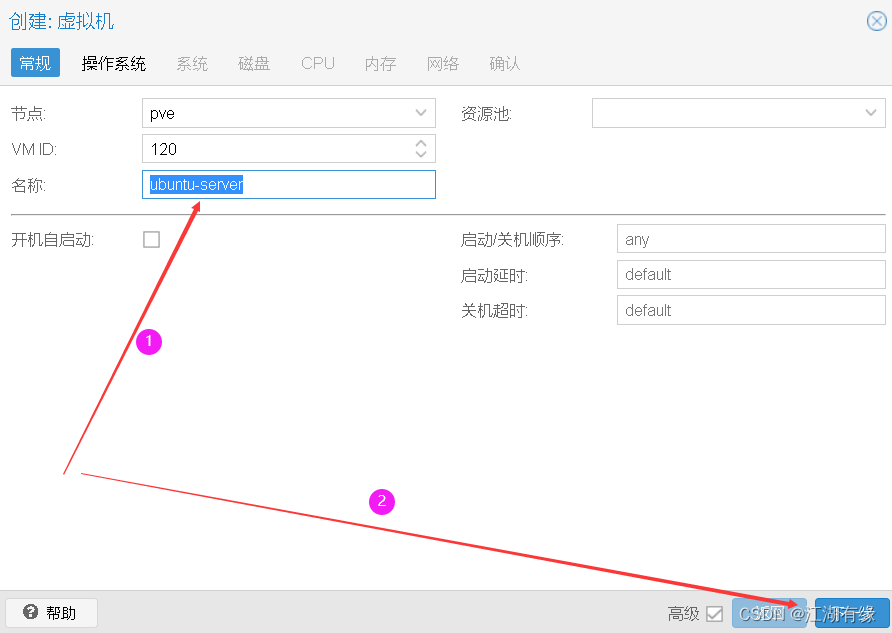
3.2 操作系统设置
选择镜像存储位置,选择ISO镜像ubuntu-22.04.2-live-server-amd64。
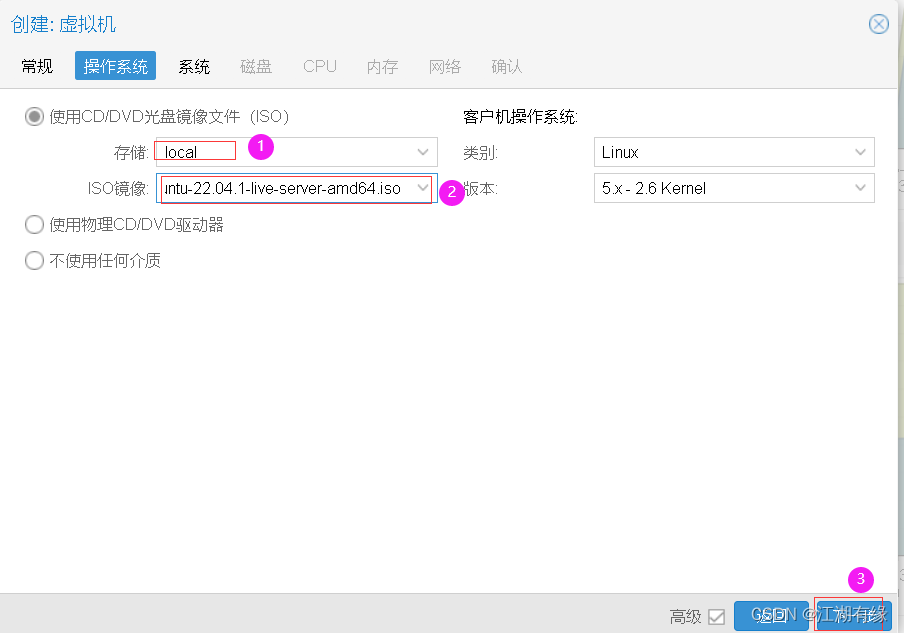
3.3 系统设置
选择默认即可。
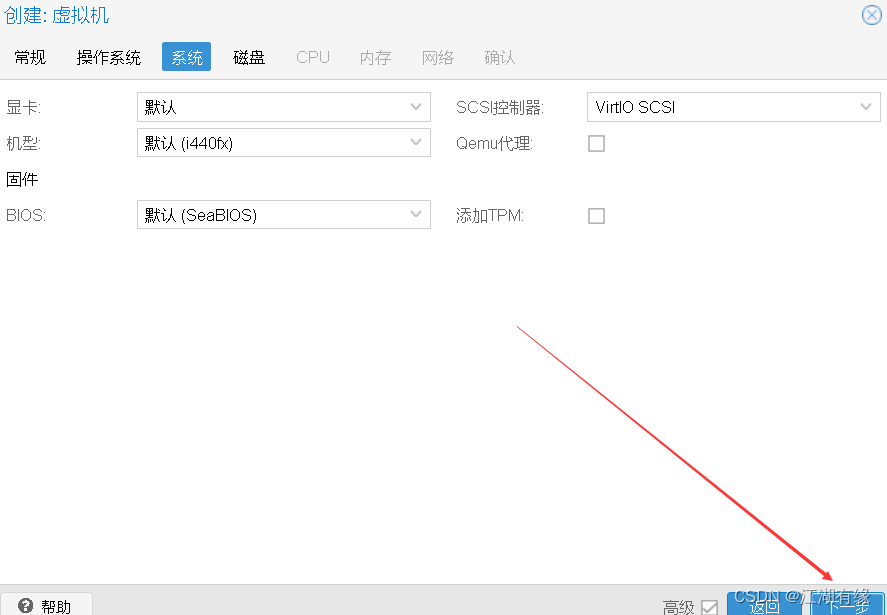
3.4 磁盘设置
选择磁盘大小为300G,可根据自身需求设置。
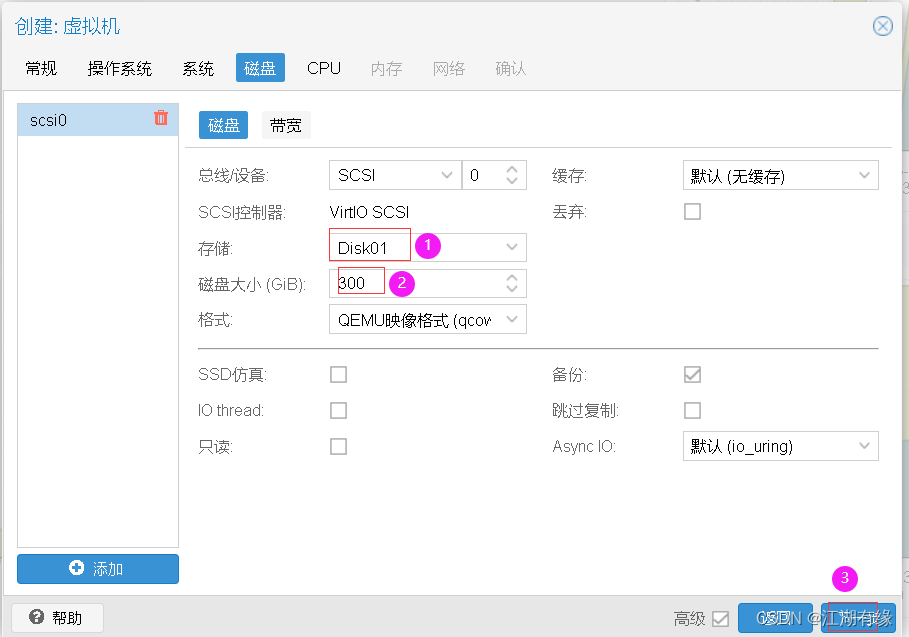
3.5 cpu设置
设置cpu2个Vcpus。
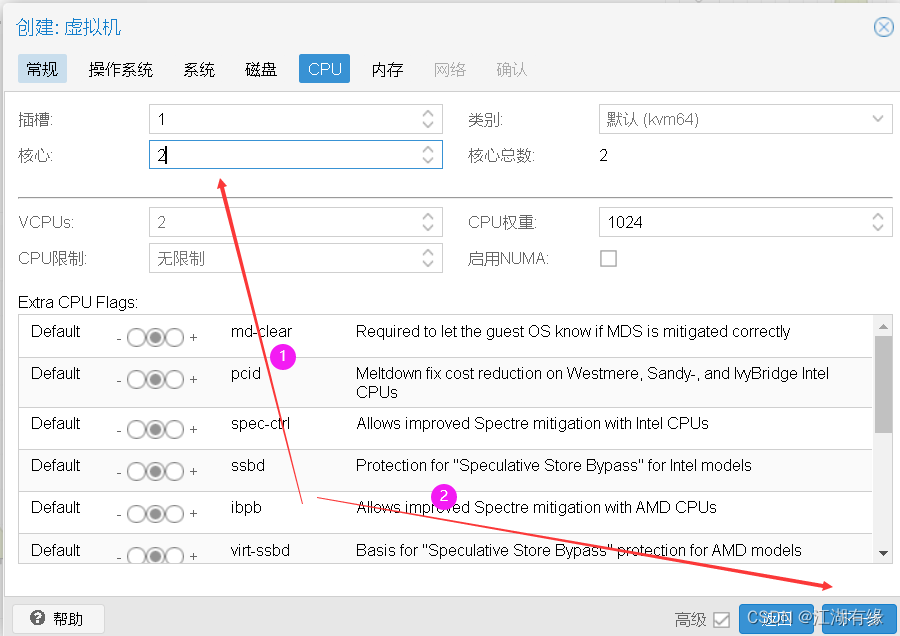
3.6 内存设置
设置内存为4G。
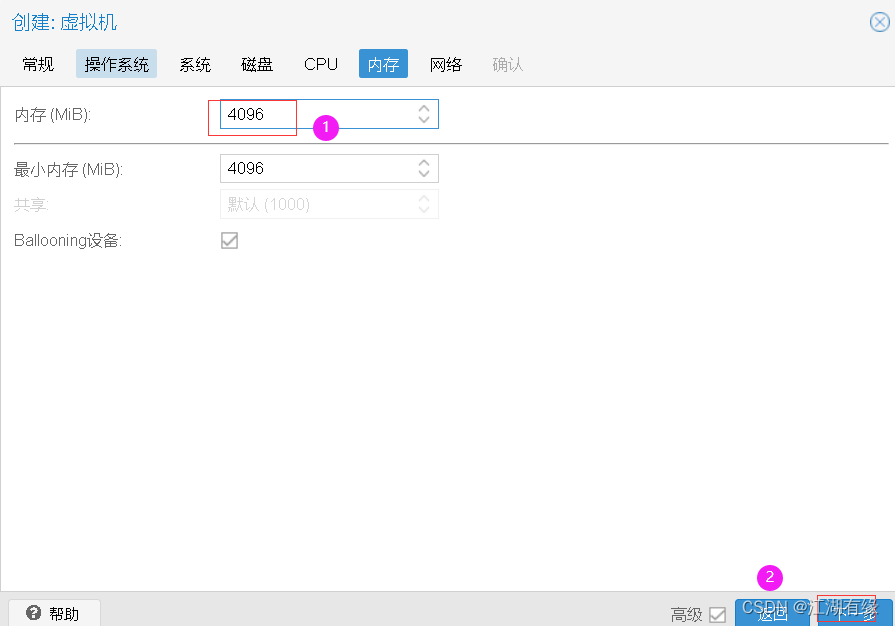
3.7 网络设置
选择默认配置即可。
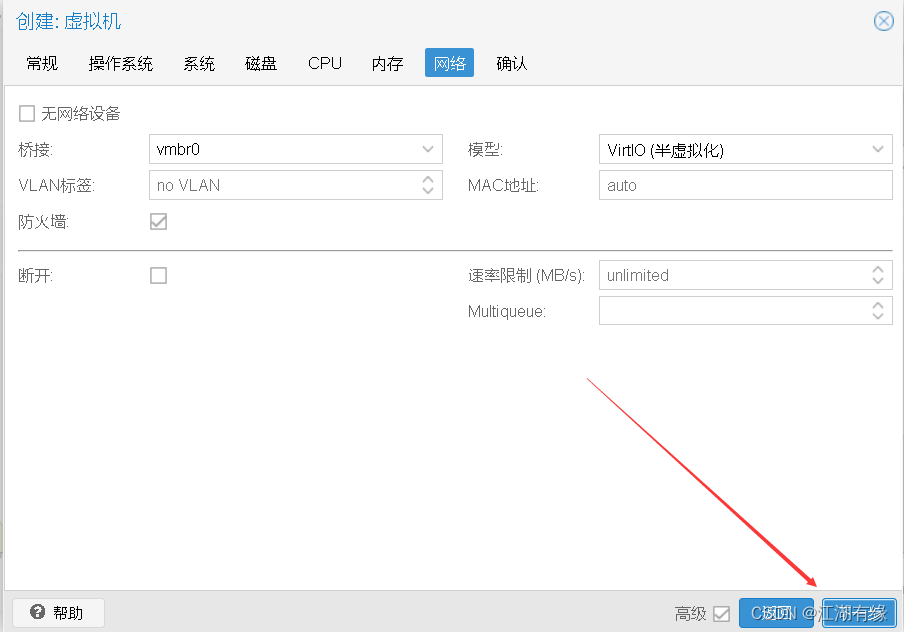
3.8 确认虚拟机配置
检查虚拟机配置,开始创建新虚拟机。

四、安装操作系统
4.1 虚拟机开机
虚拟机开机,进入系统安装界面。
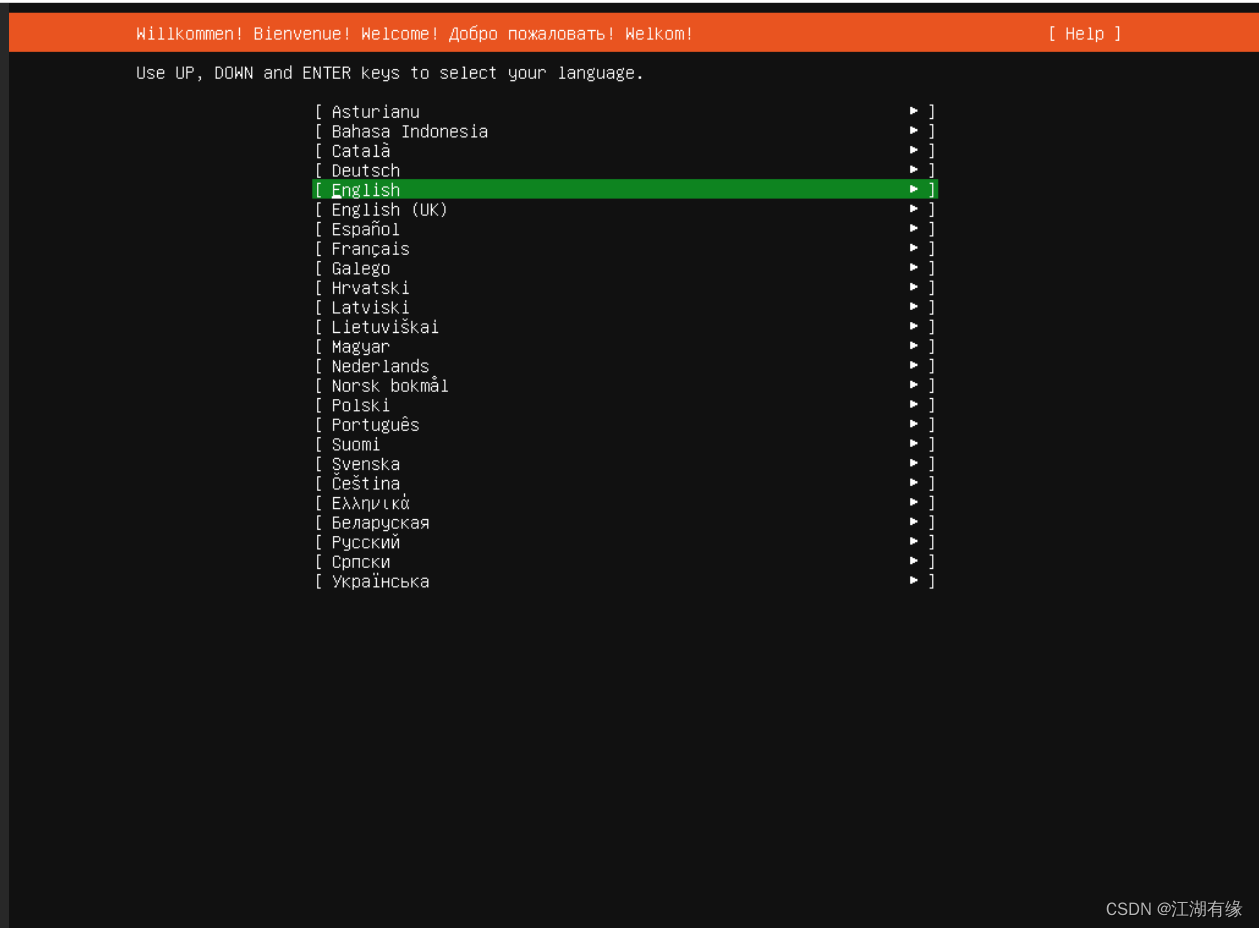
4.2 选择系统语言
选择系统语言,选择英文。
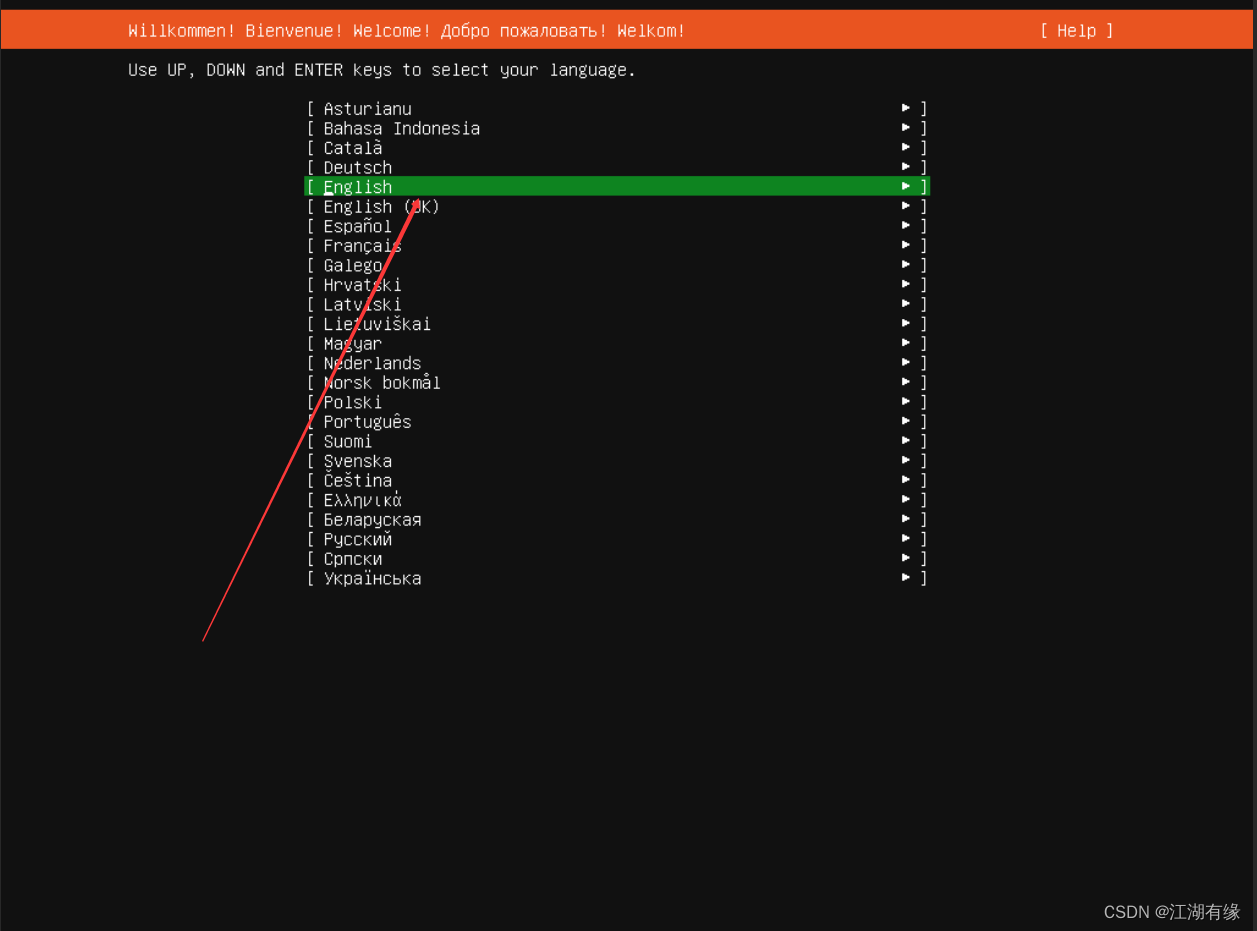
4.3 继续安装
选择 【 Continue without updating 】(继续不更新)
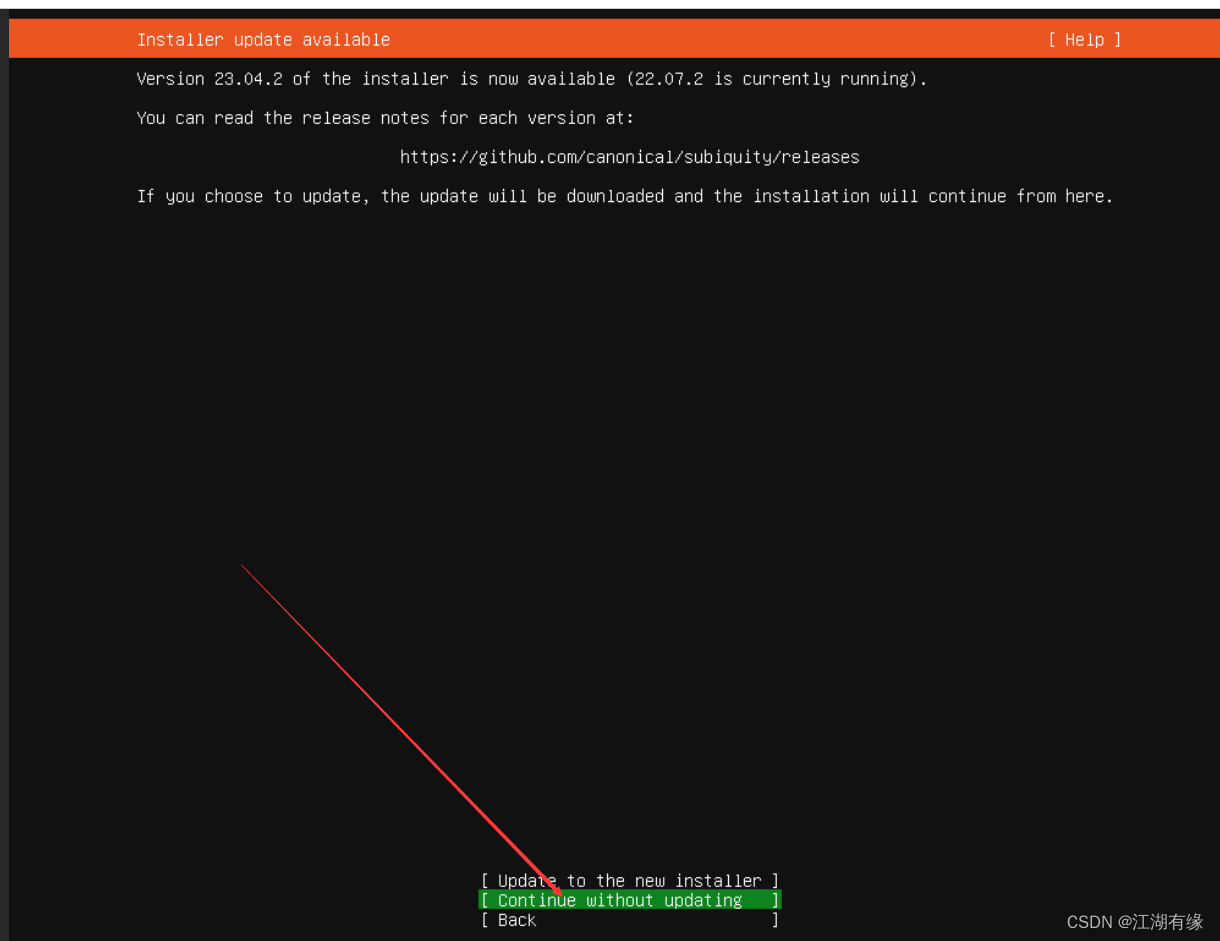
4.4 键盘布局设置
键盘布局设置,默认设置即可。

4.5 选择安装类型
可根据需要选择默认安装和精简安装,这里选择正常默然安装方式。
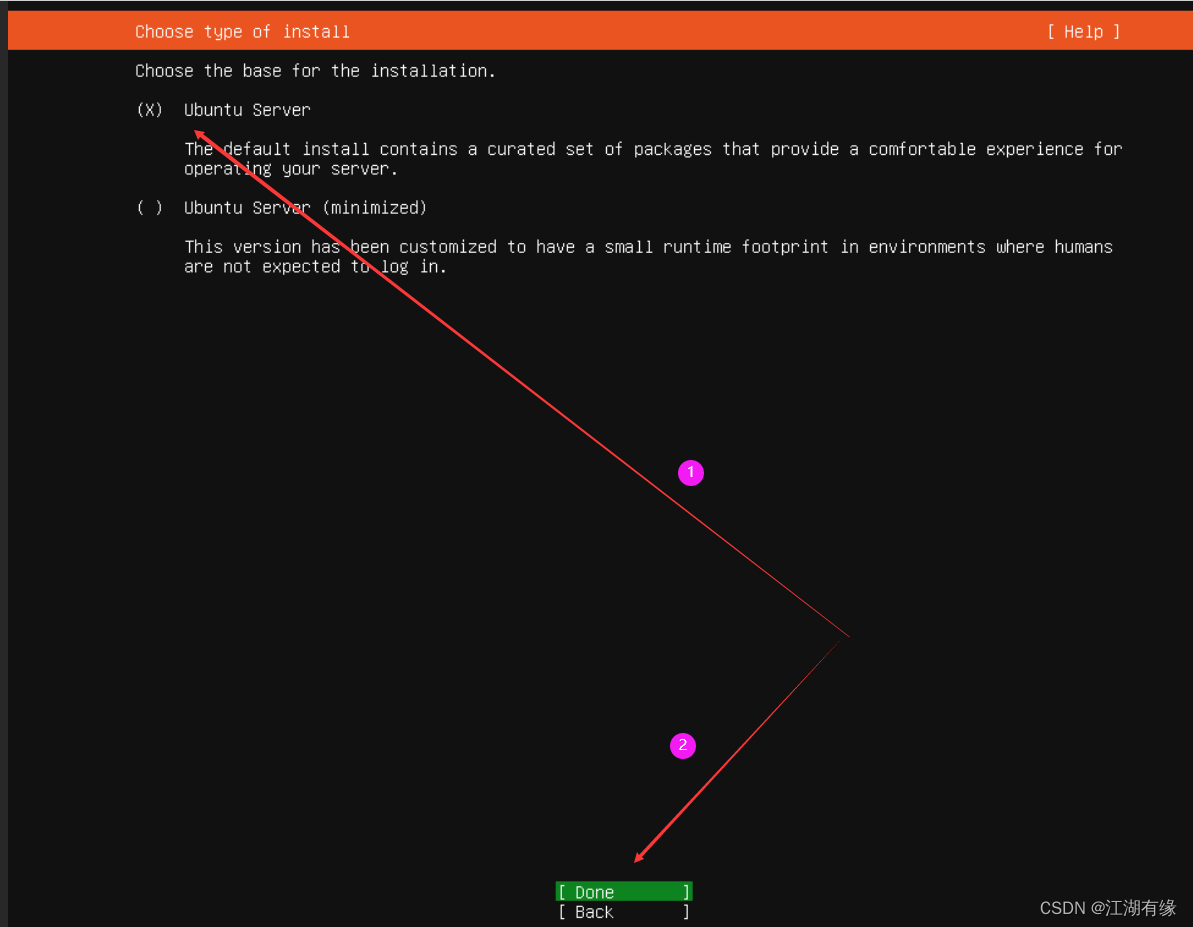
4.6 网络设置
默认是DHCP获取IP地址,也可以手动设置网卡的IP地址,这里手动设置IP地址为:192.168.3.246/24。

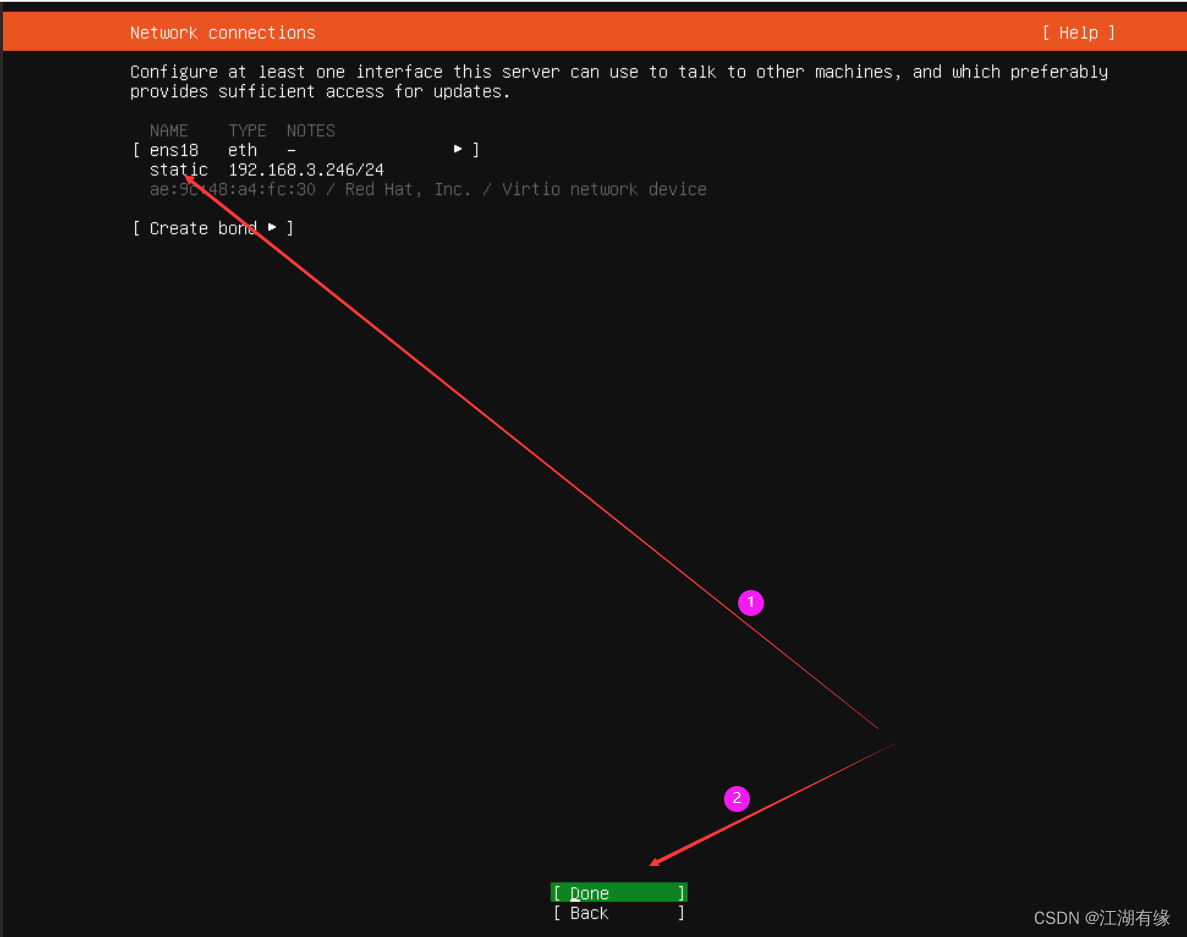
4.7 代理配置
这里不进行配置,直接done下一步即可。

4.8 配置软件源
这里默认即可,后面安装系统完成后,再更改国内的软件源。
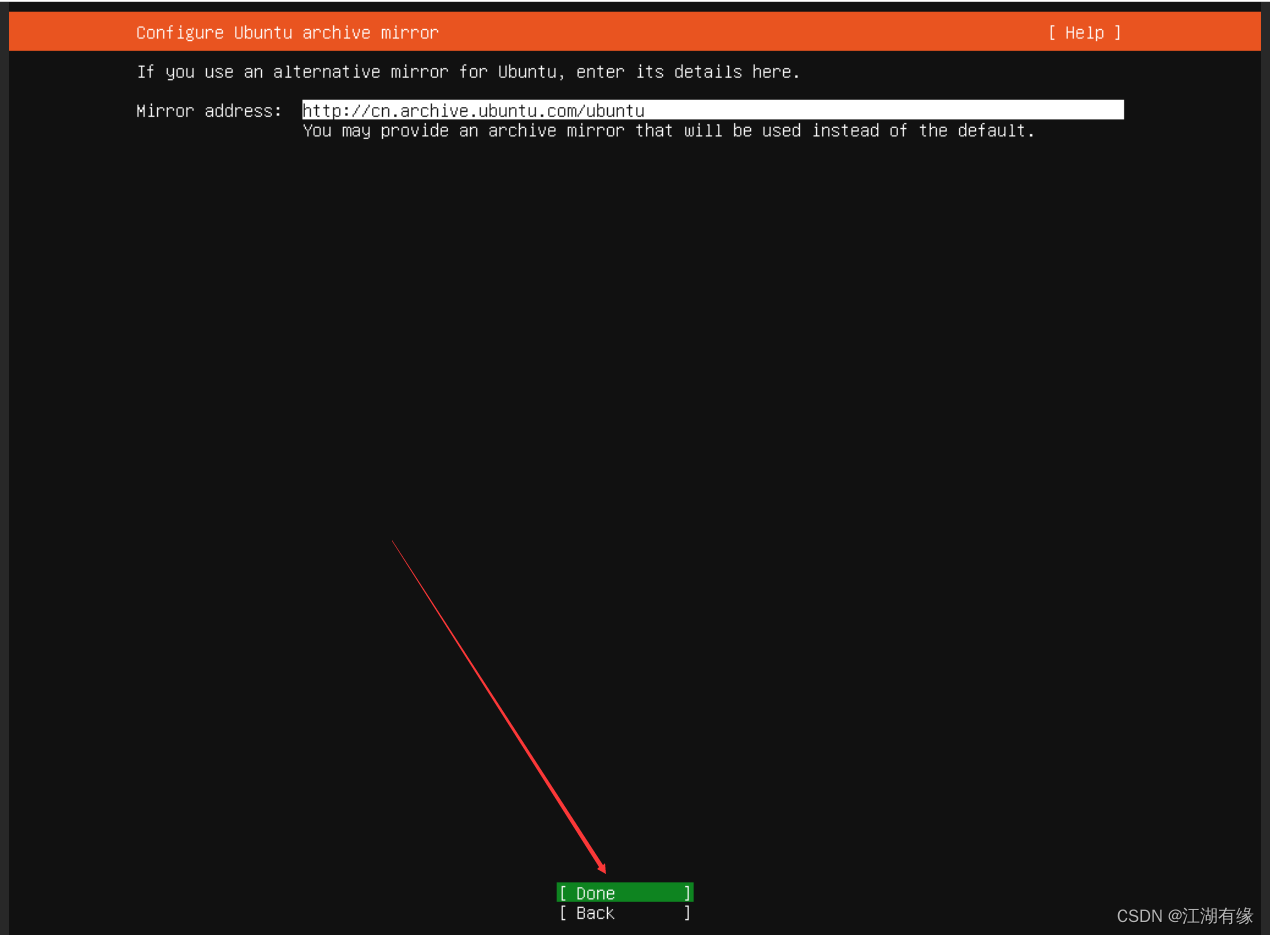
4.9 系统分区设置
系统的存储配置,可根据自身需求自定义即可,swap分区配置为8G。
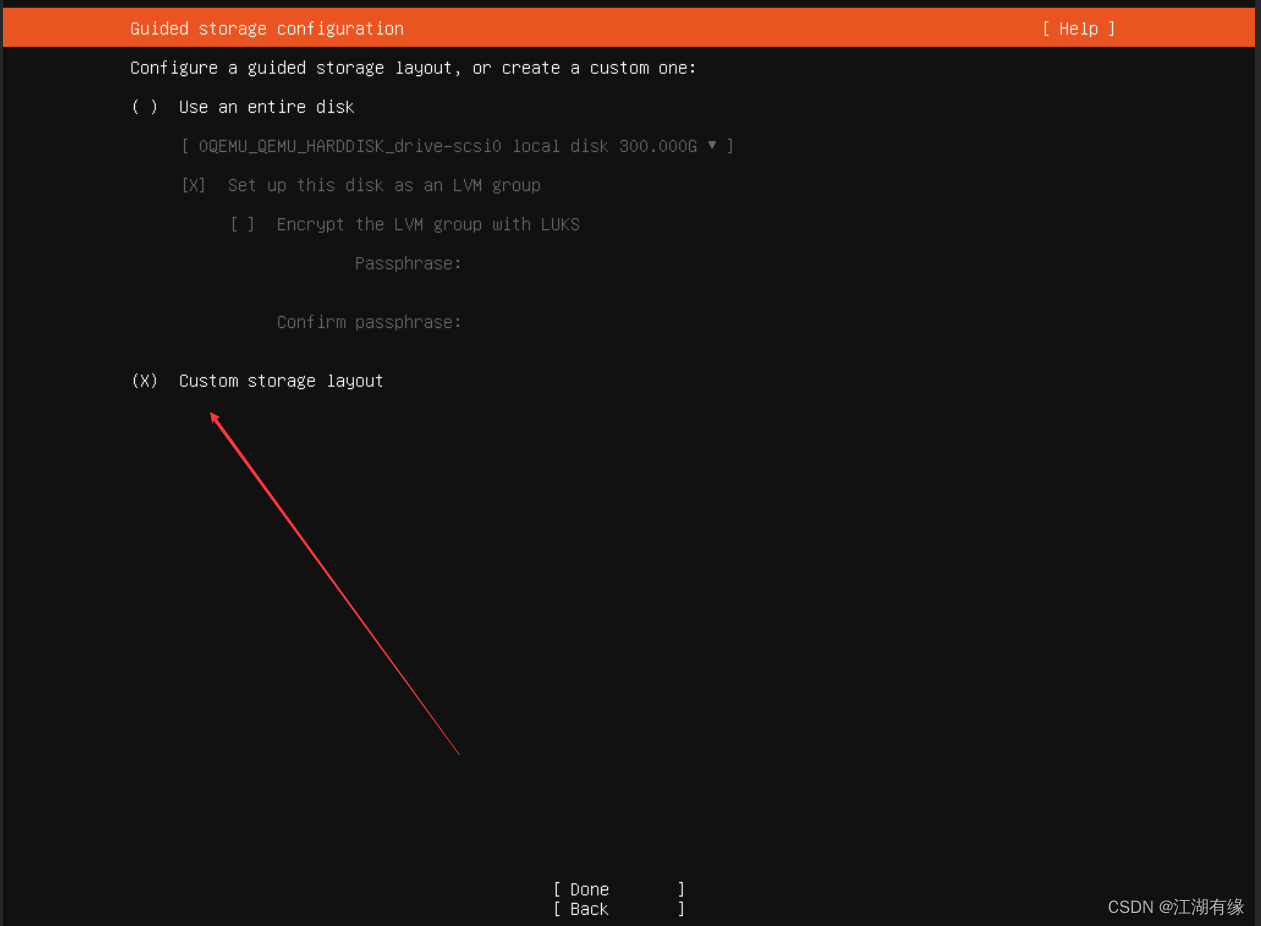



4.10 设置用户名
自定义设置即可,本次设置用户名为jeven,root的密码为系统随机,系统安装完成后再设置root密码。
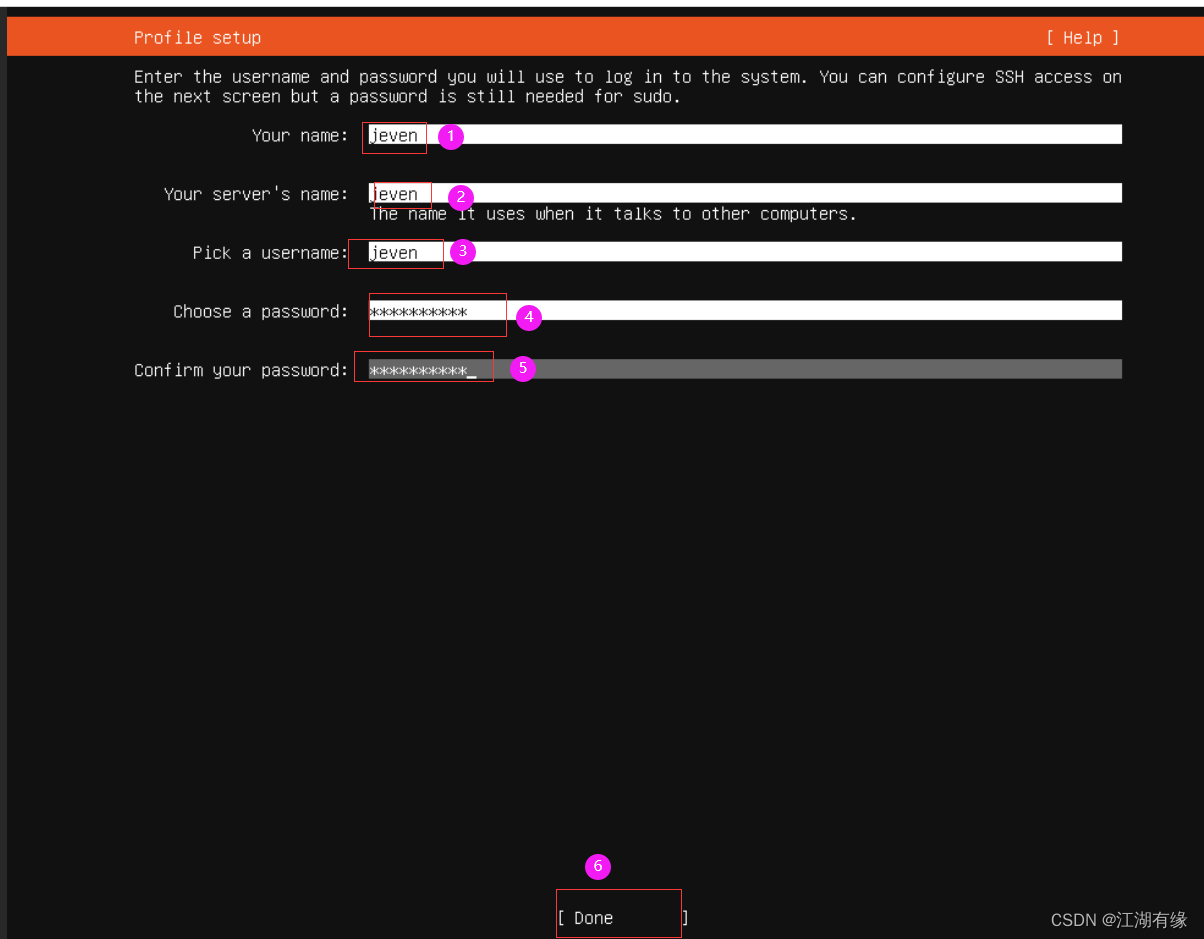
4.11 安装ssh
选择安装openssh。
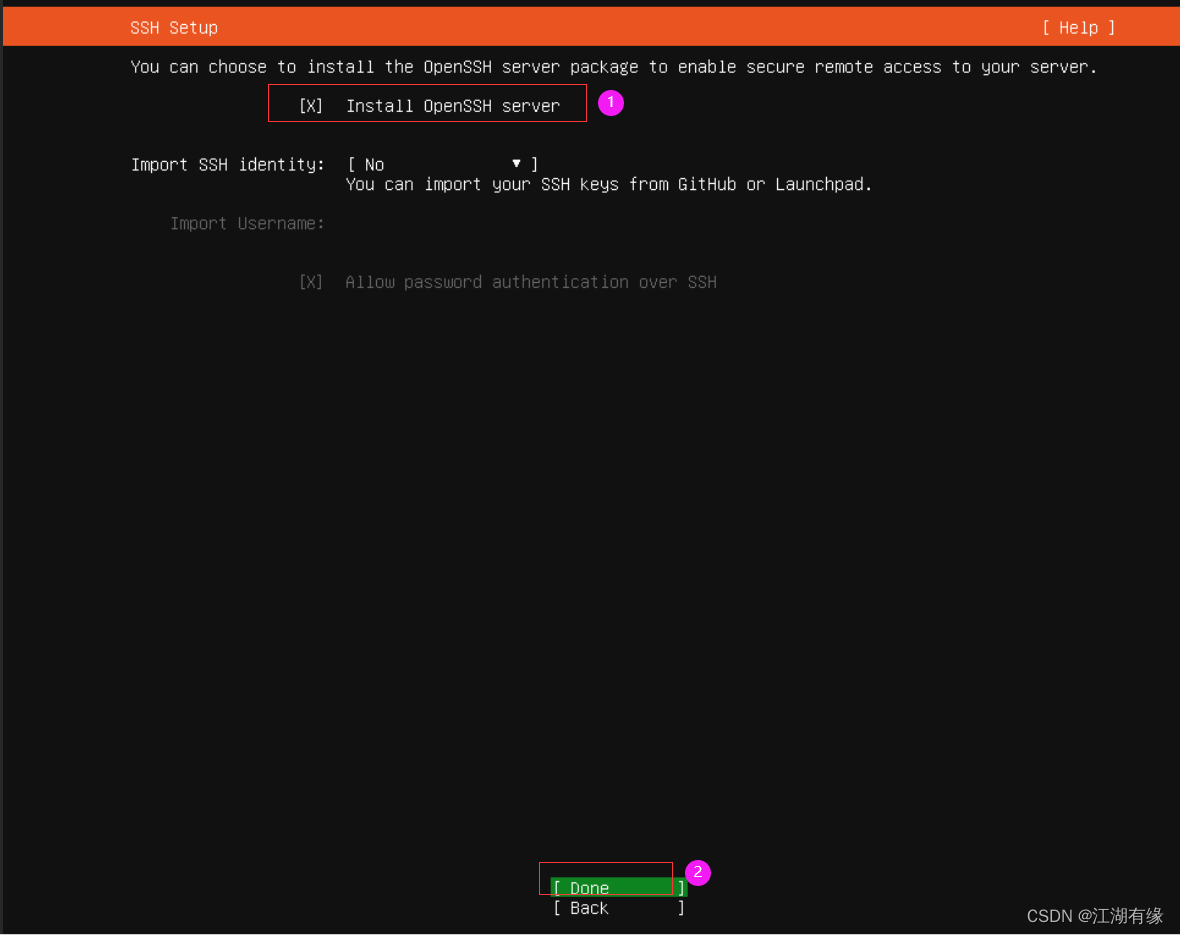
4.12 安装其他服务
根据需要可安装其他服务,可跳过。
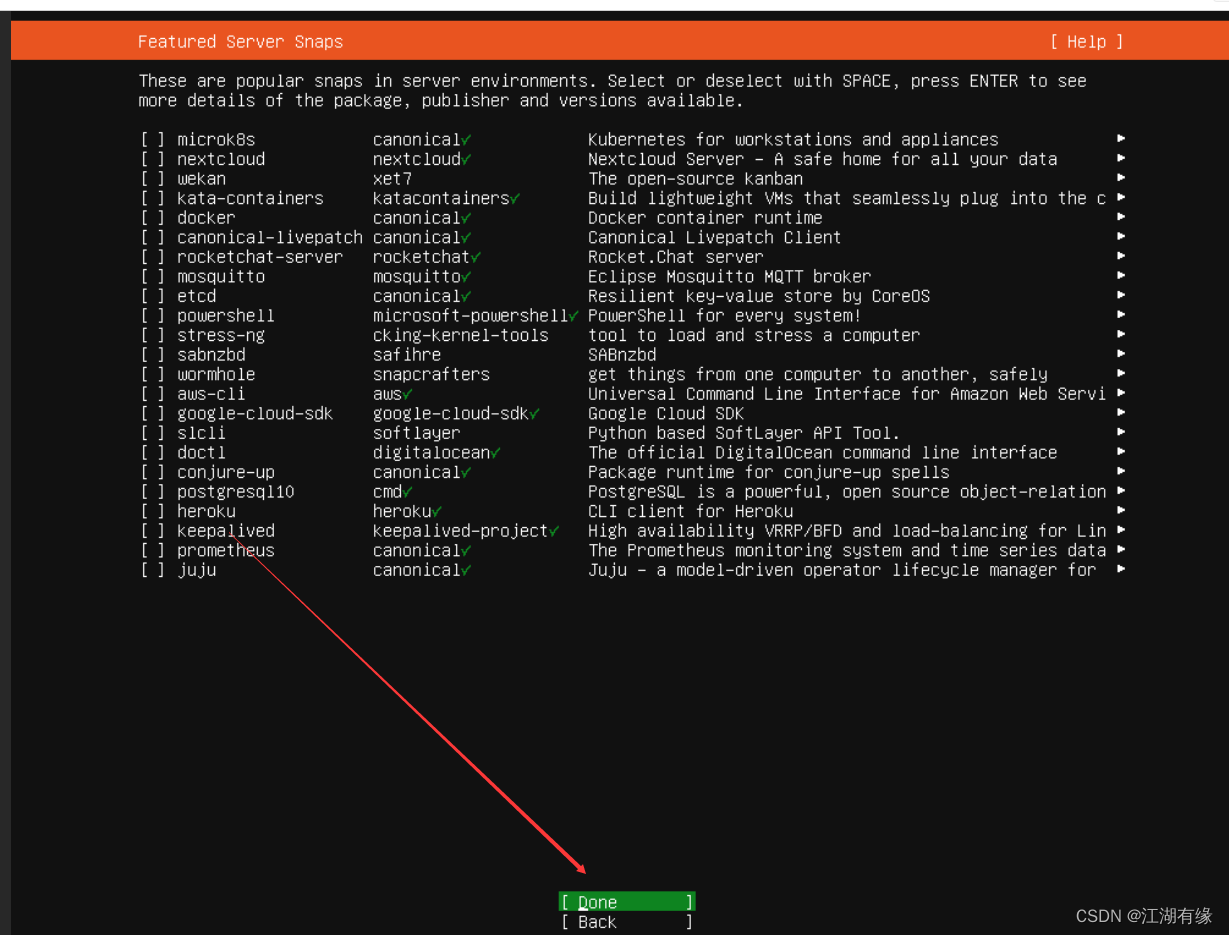
4.13 开始安装系统
操作系统开始安装,等待系统安装完成,重启虚拟机即可。
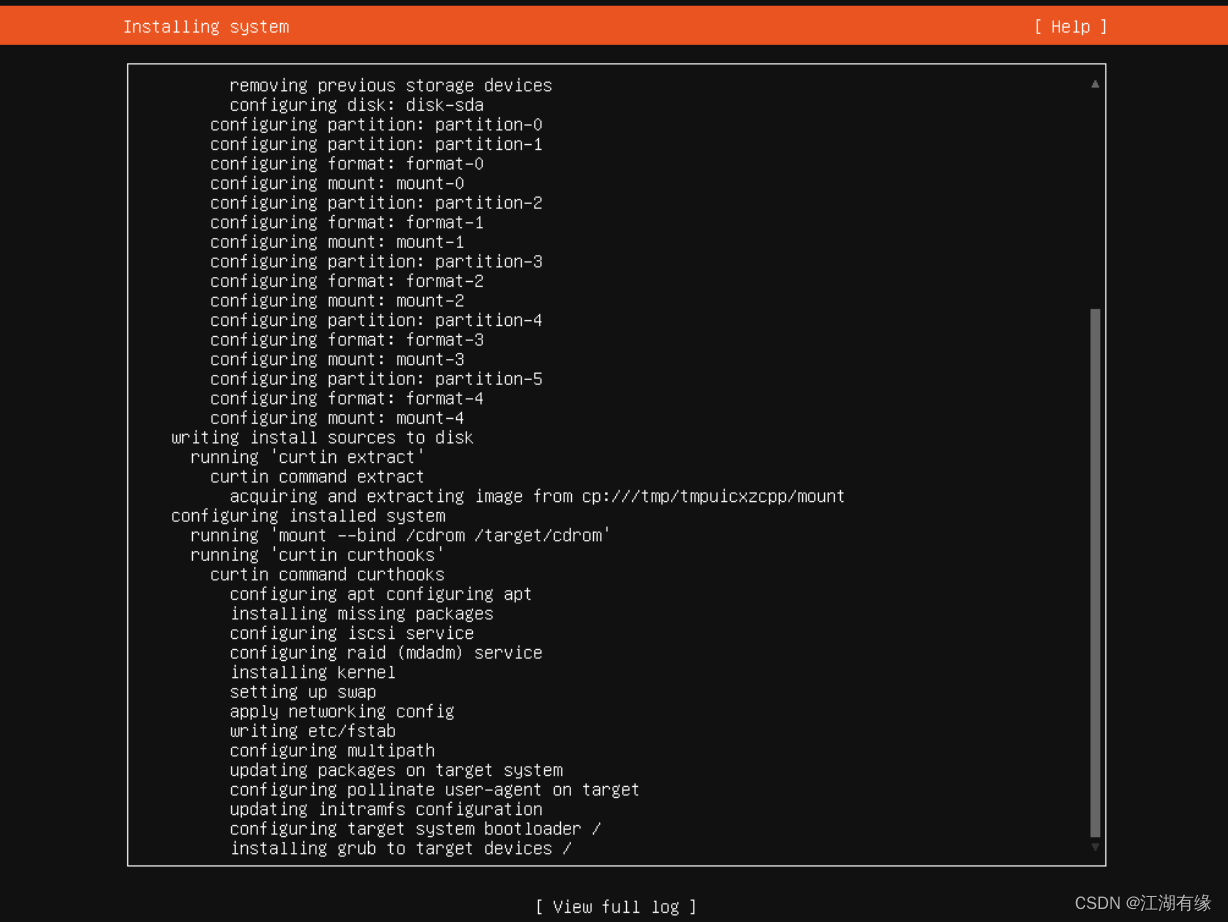
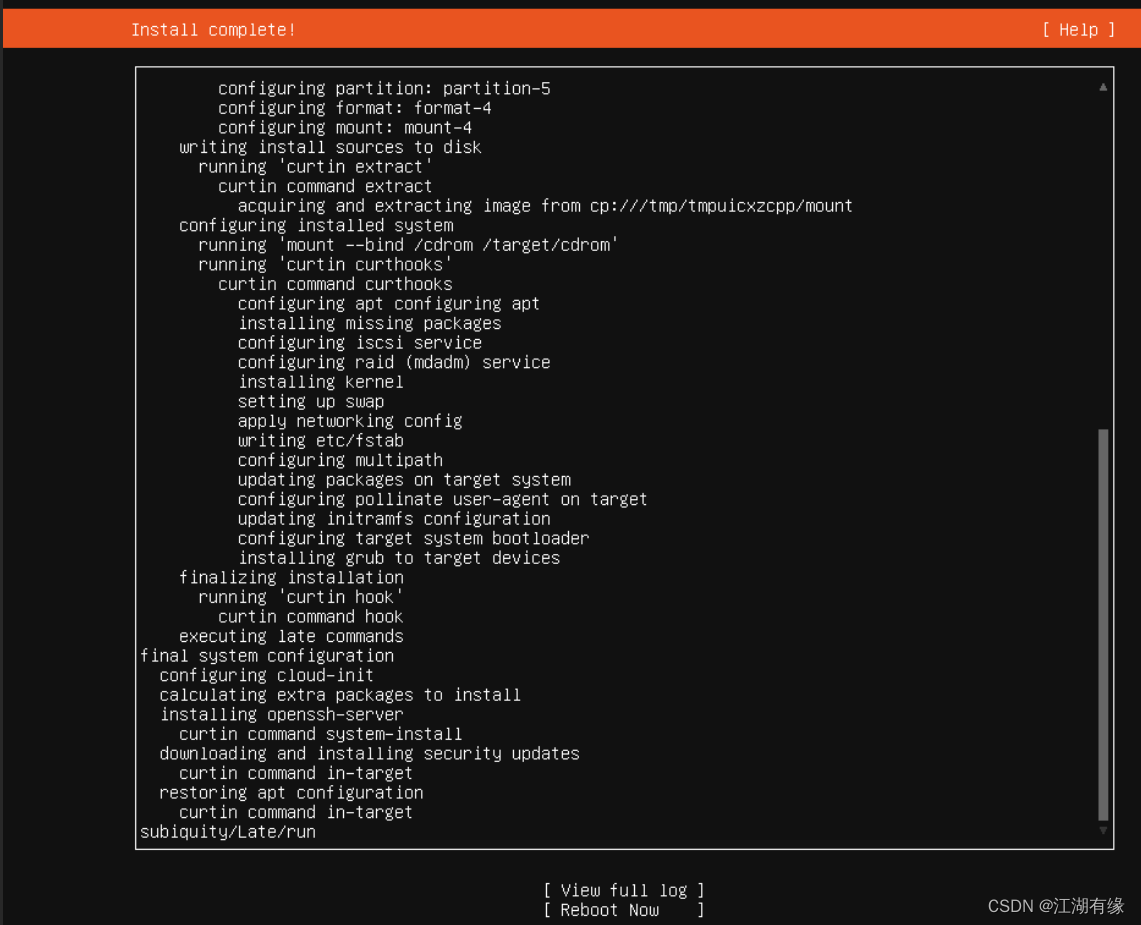
五、ubuntu初始配置
5.1 打开本地控制台
打开本地控制台,查看系统状态。
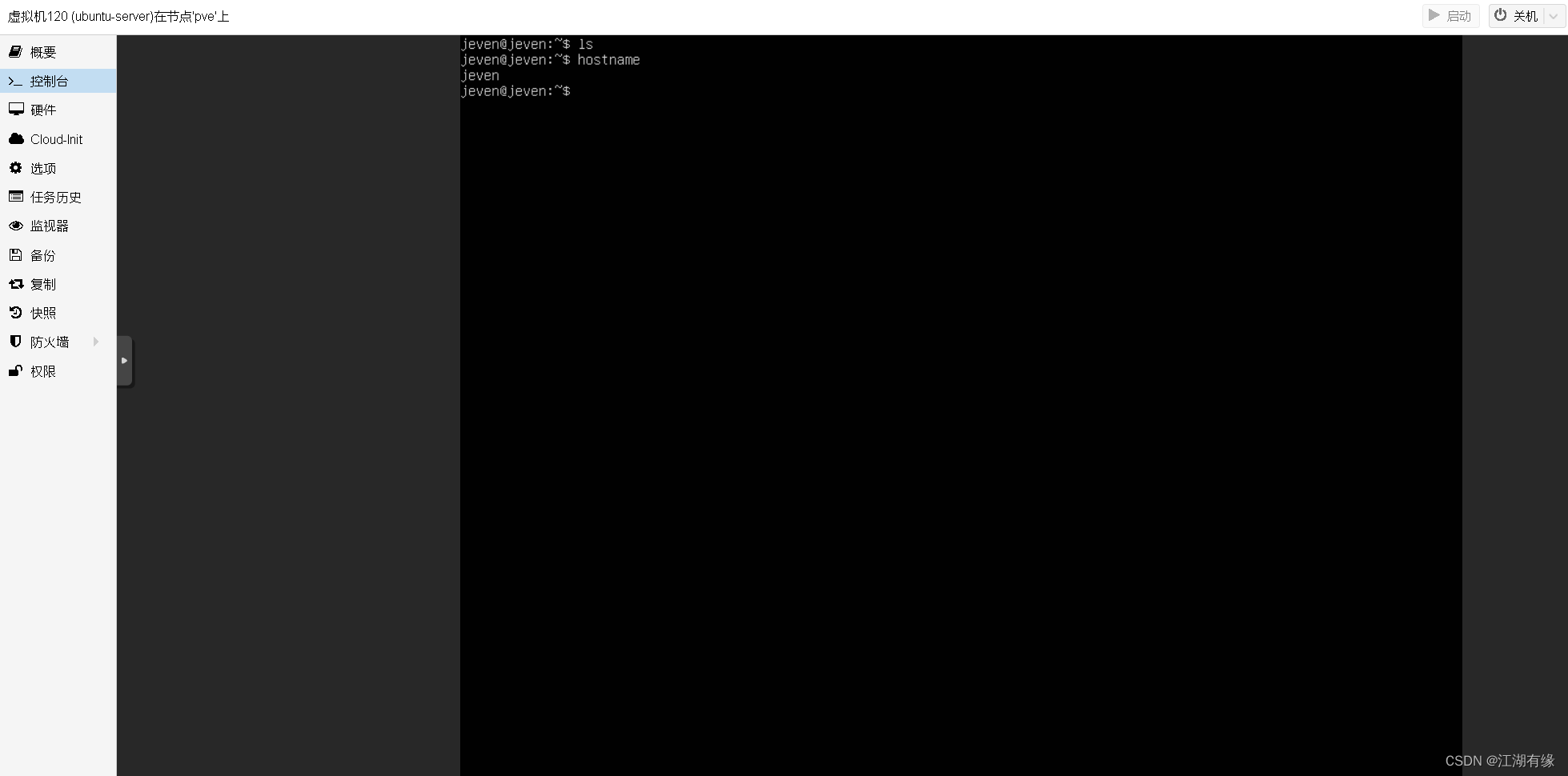
5.2 检查本地IP地址
检查本地IP地址

5.3 ssh远程连接ubuntu
使用xshell工具连接ubuntu
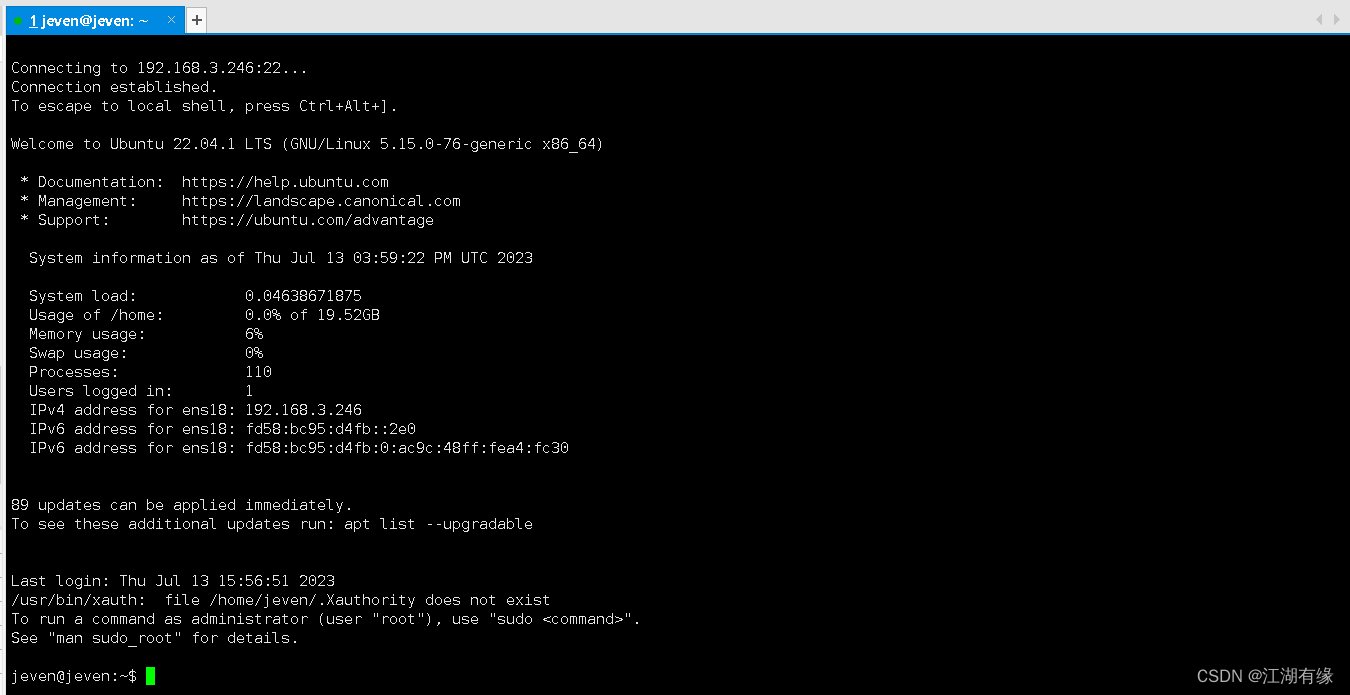
5.4 设置root密码
使用以下命令重置root密码
sudo -i
passwd root

5.5 更改ubuntu的软件源
更改ubuntu的软件源,编辑/etc/apt/sources.list文件。
deb https://mirrors.aliyun.com/ubuntu/ jammy main restricted universe multiverse
deb-src https://mirrors.aliyun.com/ubuntu/ jammy main restricted universe multiverse
deb https://mirrors.aliyun.com/ubuntu/ jammy-security main restricted universe multiverse
deb-src https://mirrors.aliyun.com/ubuntu/ jammy-security main restricted universe multiverse
deb https://mirrors.aliyun.com/ubuntu/ jammy-updates main restricted universe multiverse
deb-src https://mirrors.aliyun.com/ubuntu/ jammy-updates main restricted universe multiverse
# deb https://mirrors.aliyun.com/ubuntu/ jammy-proposed main restricted universe multiverse
# deb-src https://mirrors.aliyun.com/ubuntu/ jammy-proposed main restricted universe multiverse
deb https://mirrors.aliyun.com/ubuntu/ jammy-backports main restricted universe multiverse
deb-src https://mirrors.aliyun.com/ubuntu/ jammy-backports main restricted universe multiverse
5.6 更新软件源缓存
在root账号权限下,使用apt update命令更新软件源缓存。
apt update
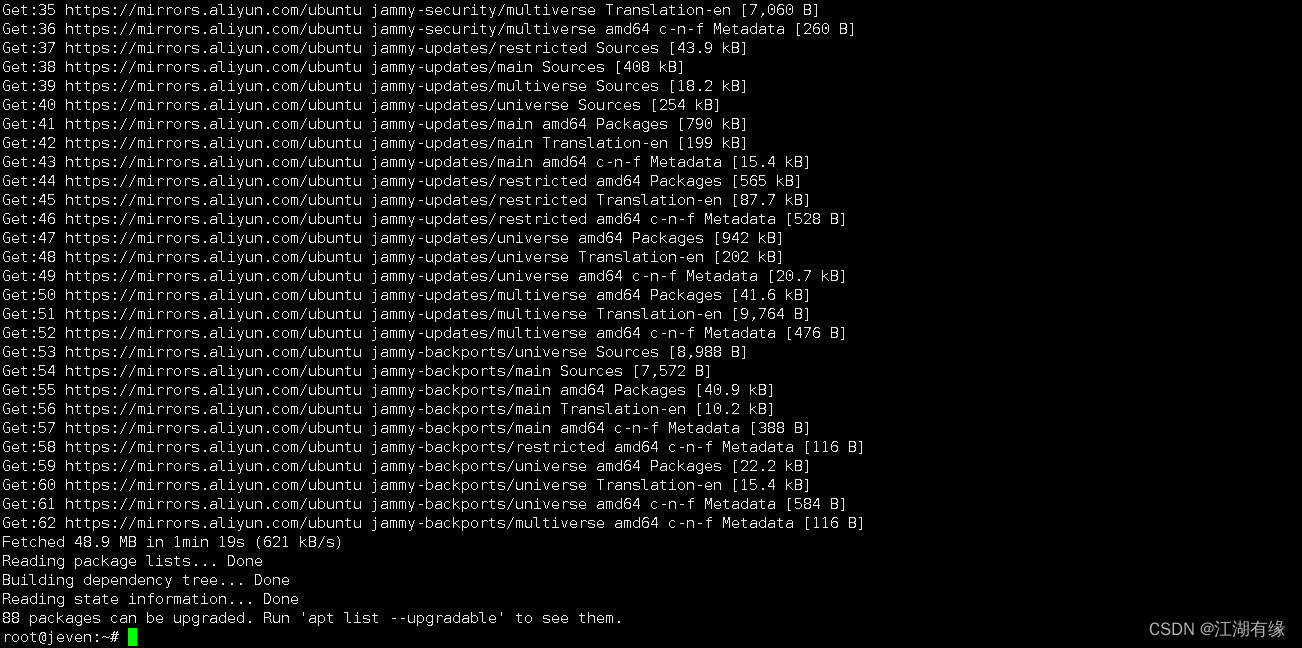
- 查看可升级的软件
apt list --upgradable